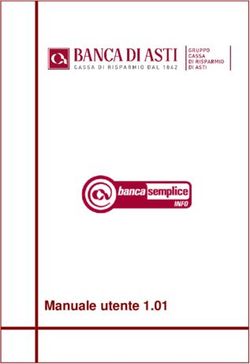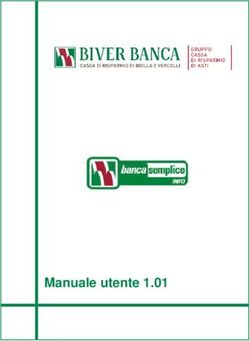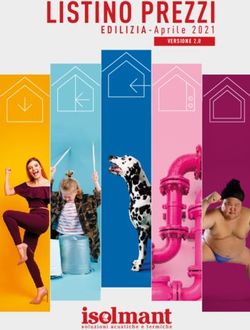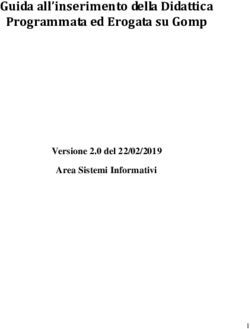Manuale utente 1.00 - Banca di Asti
←
→
Trascrizione del contenuto della pagina
Se il tuo browser non visualizza correttamente la pagina, ti preghiamo di leggere il contenuto della pagina quaggiù
STORIA DELLE MODIFICHE APPORTATE Data Versione Modifiche emissione 12/02/2019 01.00 Non applicabile, poiché questa è la prima versione del documento. Manuale Utente Versione 1.00 Pagina 2 di 37 Data aggiornamento: 12/02/2019
Banca Semplice INFO
SOMMARIO
Sommario
1. INTRODUZIONE 6
1.1. Avvertenza 6
1.2. Utente 6
1.3. Codice utente 6
1.4. Password 6
1.5. PIN 6
1.6. Supporto 6
2. INFORMAZIONI PER L’ACCESSO AL SERVIZIO 7
2.1. Ripristino accesso al servizio bloccato 7
2.2. Reset credenziali di accesso 7
2.3. Riproduzione password inziale 7
2.4. Blocco del servizio richiesto dall’utente 7
2.5. Revoca del blocco 7
2.6. Sospensione del servizio disposto dalla banca 7
2.7. Ripristino del servizio 7
3. RACCOMANDAZIONI PER OPERARE IN SICUREZZA 8
4. ACCESSO AL SERVIZIO 10
4.1. Inserimento credenziali 10
4.2. Inserimento password 12
4.3. Inserimento Pin 13
4.4. Accesso Light 15
5. ACCESSO ALLE FUNZIONI 16
5.1. Home page 16
5.2. Dashboard 18
5.2.1 Visualizzazione per categorie 18
5.2.2 Visualizzazione per elenco movimenti 20
5.3. ‘Che operazione vuoi fare oggi ?” 21
5.4. Widget 22
6. SITUAZIONE 26
6.1. Movimenti 26
6.2. Domiciliazioni 27
6.3. Assegni 27
6.4. Carta conto 27
Versione 1.00 Manuale Utente
Data aggiornamento: 12/02/2019 Pagina 3 di 37Banca di Asti S.p.A.
SOMMARIO
7. INVESTIMENTI 28
7.1. Situazione titoli 28
7.2. Titoli in scadenza 28
8. DOCUMENTI 29
8.1. Comunicazioni online 29
8.2. Contratti firmati digitalmente 30
8.3. Contabili firmate in filiale 30
9. ICONE 31
9.1. Assistenza 31
9.2. Messaggi 32
9.3 Rubrica 32
9.4 Agenda 33
9.5 Documenti online 34
10. PROFILO 35
10.1. Modifica profilo 35
10.1.1 Account 35
10.1.2 Credenziali 36
10.1.3 Rapporti 36
10.1.4 Massimali 36
10.1.5 Notifiche 36
10.1.6 Regole 36
10.2. Blocco utente 37
Manuale Utente Versione 1.00
Pagina 4 di 37 Data aggiornamento: 12/02/2019Banca Semplice INFO
INTRODUZIONE
Versione 1.00 Manuale Utente
Data aggiornamento: 12/02/2019 Pagina 5 di 37Banca di Asti S.p.A.
INTRODUZIONE
1. INTRODUZIONE
1.1. AVVERTENZA
Il presente documento descrive le principali caratteristiche funzionali del servizio.
Conformemente a quanto riportato nel relativo contratto di servizio il presente manuale è da
considerarsi suscettibile di aggiornamenti che il Cliente è tenuto a consultare.
1.2. UTENTE
E’ il Cliente che ha sottoscritto il servizio di Banca Semplice.
1.3. CODICE UTENTE
Il codice identificativo dell’utente (dieci caratteri) viene riportato sul contratto sottoscritto dal Cliente.
1.4. PASSWORD
La password di primo accesso viene comunicata all’utente tramite SMS inviato al numero di
cellulare associato all’utente e indicato sul contratto di servizio. Deve essere aggiornata dall’utente
al primo accesso. In caso di accesso da smartphone tramite la apposita app, la digitazione della
password può essere sostituita dalle credenziali biometriche su volontà del cliente.
1.5. PIN
Nel corso del primo accesso a ogni utente viene chiesto di censire un PIN di dieci caratteri
alfanumerici. Solo in tale circostanza il PIN deve essere digitato due volte e per intero.
Agli accessi successivi saranno richieste solamente due cifre del PIN, in posizioni casuali di volta in
volta diverse, per fornire maggiore tutela nei confronti di tentativi di frode informatica.
L’utente può eliminare la digitazione del Pin in fase di accesso, intervenendo sulle impostazioni di
sicurezza.
1.6. SUPPORTO
Oltre al presente manuale il cliente ha a disposizione come supporto operativo:
⇒ la funzione on line d’inserimento di richieste di supporto al servizio di assistenza;
⇒ in Italia il Numero Verde gratuito 800 235 270 disponibile dal lunedì al venerdì dalle 8.00 alle
22.00 e il sabato dalle 8.00 alle 14.00.
⇒ all’estero, nei medesimi orari del Numero Verde, il numero “nero” + 39 0521 192 22 203, con
costi di chiamata a carico chiamante in base al proprio piano tariffario.
Manuale Utente Versione 1.00
Pagina 6 di 37 Data aggiornamento: 12/02/2019Banca Semplice INFO
INFORMAZIONI PER L’ACCESSO AL SERVIZIO
2. INFORMAZIONI PER L’ACCESSO AL SERVIZIO
2.1. RIPRISTINO ACCESSO AL SERVIZIO BLOCCATO
L’utente può richiedere il ripristino dell’accesso al servizio bloccato dopo tre consecutivi inserimenti delle
credenziali tramite Numero Verde 800 235 270 dal lunedì al venerdì dalle 8.00 alle 22.00 e il sabato dalle 8.00
alle 14.00 (dall’estero, nei medesimi orari, il numero + 39 0521 19 22 203 con costi a carico chiamante).
2.2. RESET CREDENZIALI DI ACCESSO
Nel caso l’utente non ricordasse le credenziali in uso o desiderasse reimpostarle deve chiederne il reset al
Numero Verde sopra indicato, Nel primo caso, a reset avvenuto, deve inserire nuovamente la password
iniziale di accesso, a cui fare seguire una nuova password e un nuovo PIN. E’ tuttavia possibile richiedere il
reset anche per una sola di queste due credenziali.
2.3. RIPRODUZIONE PASSWORD INZIALE
Nel caso l’utente non ricordasse o non fosse in possesso della password iniziale di accesso può richiederne
riproduzione al Numero Verde sopra indicato o alla fililale di riferimento. La password richiesta viene inviata al
cliente tramite SMS al numero di cellulare associato all’utente e indicato sul contratto di servizio.
2.4. BLOCCO DEL SERVIZIO RICHIESTO DALL’UTENTE
L’utente può ottenere il blocco dell’utenza attraverso le modalità sottoindicate. Si suggerisce di richiedere il
blocco in caso di sospetta frode, furto o smarrimento delle credenziali di accesso e ogni qualvolta cui l’utente
lo ritenga opportuno.
⇒ Utilizzando la funzione di “Blocco utente” presente nell’area utente del servizio Banca Semplice Home
⇒ Inserendo per tre volte consecutive un’errata credenziale di accesso (password o PIN)
⇒ Contattando il Numero Verde 800 235 270 dal lunedì al venerdì dalle 8.00 alle 22.00 e il sabato dalle
8.00 alle 14.00 (dall’estero, nei medesimi orari, il numero + 39 0521 19 22 203 con costi di chiamata a
carico chiamante)
2.5. REVOCA DEL BLOCCO
L’utente può ottenere lo sblocco dell’utenza da egli stesso bloccata tramite il Numero Verde 800 235 270 dal
lunedì al venerdì dalle 8.00 alle 22.00 e il sabato dalle 8.00 alle 14.00 (dall’estero, nei medesimi orari, il
numero + 39 0521 19 22 203 con costi a carico chiamante).
L’accesso al servizio, a sblocco avvenuto, richiede l’utilizzo delle credenziali in uso, a meno che l’utente
stesso non richieda un loro reset.
2.6. SOSPENSIONE DEL SERVIZIO DISPOSTO DALLA BANCA
La Banca si riserva la facoltà, per ragioni di efficienza o sicurezza, di sospendere o bloccare il servizio in
qualsiasi momento, fornendo successiva informativa all’utente del servizio.
2.7. RIPRISTINO DEL SERVIZIO
La Banca procede al ripristino dell’utenza sospesa o bloccata di propria iniziativa solo qualora siano venute a
meno le ragioni della sospensione. In questi casi l’utente deve prendere contatto con la filiale di riferimento
con la quale concorda il ripristino del servizio.
Versione 1.00 Manuale Utente
Data aggiornamento: 12/02/2019 Pagina 7 di 37Banca di Asti S.p.A.
RACCOMANDAZIONI PER OPERARE IN SICUREZZA
3. RACCOMANDAZIONI PER OPERARE IN SICUREZZA
• Comporre la password di accesso con caratteri maiuscoli, minuscoli, numeri e lettere.
• Evitare di creare password che possano essere facilmente intuibili, ad esempio a partire dai vostri
dati personali quali nomi o date di pubblica conoscenza o resi disponibili attraverso la rete Internet e
i social network: in predenza di dati inseriti direttamente riconducibili all’utente (nome e/o data di
nascita) la procedura non permetterà di confermare l’impostazione della nuova password.
• Non conservare sul proprio cellulare alcuna comunicazione o informazione circa i codici o le
credenziali di accesso al servizio
• Evitare la memorizzazione automatica delle password.
• Modificare periodicamente la password e il PIN per l’accesso al servizio,
• Diffidare di qualunque mail richieda l’inserimento di dati riservati riguardanti codici di carte di
pagamento, password e PIN di accesso ai servizi di internet banking o altre informazioni personali.
Si tratta di tentativi fraudolenti, noti anche come “phishing”, per acquisire in modo illecito le
credenziali di accesso. La Banca non richiede mai tali informazioni via e-mail.
• Le e-mail di “phishing” simulano di provenire da un indirizzo riconducibile alla Banca e propongono
di accedere al servizio tramite un link che conduce a un sito che imita perfettamente il sito della
Banca, assumendo lo stesso aspetto e proponendo lo stesso indirizzo sulla barra degli indirizzi del
browser. Questi siti richiedono di inserire i propri codici di accesso che in questo modo vengono
catturati per utilizzo fraudolento. Solitamente dopo l’inserimento dei propri codici appare un
messaggio che informa circa problemi di collegamento.
• Le e-mail di “phishing” sono riconoscibili poiché raramente personalizzate, contengono un
messaggio generico di richiesta d’informazioni personali per motivi non ben specificati (es.
scadenza, smarrimento, problemi tecnici) e spesso presentano errori grammaticali o assumono toni
"intimidatori", ad esempio minacciando la sospensione dell’account in caso di mancata risposta da
parte dell’utente ovvero promettono vincite e guadagni straordinari.
• Diffidare delle e-mail e sms che presentano tali caratteristiche o comunque di e-mail provenienti da
mittenti sconosciuti che contengano indirizzi web o caratteri inusuali. Non rispondere a queste mail.
Non accedere ai collegamenti proposti. Per maggiore sicurezza non aprire queste mail o i loro
allegati.
• In caso di erronea comunicazione dei codici a seguito di un presunto messaggio di phising,
modificare immediatamente i propri codici e informare la Banca dell’accaduto. Per maggiore
precauzione si suggerisce di richiedere il blocco dell’accesso al servizio.
• Si raccomanda di accedere ai nostri servizi digitando espressamente nel browser l’indirizzo del sito
www.bancadiasti.it.
• Evitare di accedere ai nostri servizi tramite link presenti in email o sms - quandanche
apparentemente provenienti dalla nostra Banca - o tramite altri canali quali ad esempio i social
network.
• Diffidare se improvvisamente cambia la modalità con la quale è usualmente chiesto di inserire i
codici di accesso, ad esempio, se questi dati sono chiesti tramite pop-up (una finestra aggiuntiva di
dimensioni ridotte) e non tramite una pagina del sito o se viene chiesto un differente numero di cifre
del PIN. In questi casi contattare immediatamente la Banca tramite il Numero Verde.
Manuale Utente Versione 1.00
Pagina 8 di 37 Data aggiornamento: 12/02/2019Banca Semplice INFO
RACCOMANDAZIONI PER OPERARE IN SICUREZZA
• Prima di inserire propri dati riservati in Internet, assicurarsi di essere su un sito con connessione
protetta, riconoscibile dall’indirizzo che inizia con "https://" (e non con “http://”) e dalla presenza nella
pagina, in posizione diversa a seconda del browser utilizzato, di un lucchetto o altra evidenza di
colore verde.
• Quando terminato di operare su servizi on line chiudere sempre la sessione attraverso comando di
“log out”.
• Limitare la navigazione Internet a siti conosciuti e affidabili.
• Mantenere costantemente aggiornati attraverso gli aggiornamenti ufficiali, resi disponibili on line
(cosiddette “patch”) dalle case produttrici, i software di protezione dei dispositivi, attraverso
“antivirus”, “anti-spyware” e “firewall”.
• Evitare di installare programmi dei quali non è possibile verificare la provenienza o scaricati da siti
diversi da quelli ufficiali delle aziende produttrici.
• Non disabilitare mai le impostazioni di protezione configurate.
• Controllare regolarmente i movimenti contabili del vostro conto corrente e delle carte di credito per
verificare che le transazioni riportate siano quelle realmente eseguite. In caso contrario, contattare
la Banca e/o l’emittente della carta di credito tramite i relativi numeri verdi.
• In caso di frode o anomalie riscontrate in fase di accesso, autenticazione o utilizzo del servizio si
suggerisce di contattare immediatamente il Numero Verde 800 235 270 dal lunedì al venerdì dalle
8.00 alle 22.00 e il sabato dalle 8.00 alle 14.00. ovvero, dall’estero, nei medesimi orari, il numero +
39 0521 19 22 203 con costi di chiamata a carico chiamante.
• In caso di avvenuta frode segnalare alla filiale di riferimento e alle autorità competenti in materia di
contrasto ai reati informatici (Polizia Postale) quanto avvenuto.
• Il personale della Banca è a completa disposizione della clientela per ogni esigenza di supporto e/o
chiarimento, presso le filiali oppure a mezzo e mail all’indirizzo info@bancadiasti.it.
Versione 1.00 Manuale Utente
Data aggiornamento: 12/02/2019 Pagina 9 di 37Banca di Asti S.p.A.
ACCESSO AL SERVIZIO
4. ACCESSO AL SERVIZIO
4.1. INSERIMENTO CREDENZIALI
Cliccando sul logo di Banca Semplice presente in Home Page del sito www.bancadiasti.it si giunge
sulla pagina di accesso al servizio in cui occorre:
• posizionarsi sul form di accesso a Banca Semplice INFO
• cliccando su “Accedi” si apre la pagina di accesso Banca Semplice INFO
Manuale Utente Versione 1.00
Pagina 10 di 37 Data aggiornamento: 12/02/2019Banca Semplice INFO
ACCESSO AL SERVIZIO
• digitare le credenziali (codice utente e password) precedentemente comunicate dalla Banca.
Qualora l’utente non ricordi il codice utente potrà
a) recuperare tale codice sulla propria copia del contratto di servizio
b) accedere ugualmente cliccando sul link ‘Non ricordi l’username? “ e inserendo i dati richiesti
Se l’utente digita una password errata, per ragioni di sicurezza il sistema richiede - in aggiunta alle
altre credenziali - la digitazione di un CAPTCHA ossia una stringa alfanumerica che viene proposta
nella pagina di accesso nella forma di immagine distorta.
• L’inserimento del CAPTCHA non prevede limiti ai tentativi di inserimento; la password
inserita viene testata solo quando il CAPTCHA è corretto.
• Lo sblocco deve essere richiesto personalmente dall’utente al Numero Verde
Le medesime credenziali possono essere usate per accedere a Banca Semplice MOBILE.
Versione 1.00 Manuale Utente
Data aggiornamento: 12/02/2019 Pagina 11 di 37Banca di Asti S.p.A.
ACCESSO AL SERVIZIO
4.2. INSERIMENTO PASSWORD
• Al primo accesso al servizio è necessario cambiare la password con una nuova.
• Viene quindi chiesto di reinserire la password iniziale e di inserire e ripetere una nuova
password alfanumerica a propria scelta di lunghezza compresa tra otto e dieci caratteri.
Nella definizione della nuova password sono ammessi i caratteri speciali (*, %, & etc.…),
mentre non sono ammessi riferimenti al nome dell’utente e/o alla sua data di nascita .
• Agli accessi successivi la password dovrà essere digitata una volta sola.
Una volta correttamente inseriti codice utente e password, una pagina successiva richiede -
in caso di primo accesso - di censire il proprio PIN.
Manuale Utente Versione 1.00
Pagina 12 di 37 Data aggiornamento: 12/02/2019Banca Semplice INFO
ACCESSO AL SERVIZIO
4.3. INSERIMENTO PIN
All’accesso al servizio occorre censire un PIN di dieci caratteri alfanumerici.
• La digitazione dell’intero PIN viene richiesta solamente in due occasioni:
- al momento dell’impostazione del nuovo PIN, dove occorre digitarlo per due volte
consecutive,
- sulla app in occasione dell’eventuale impostazione delle credenziali biometriche.
Versione 1.00 Manuale Utente
Data aggiornamento: 12/02/2019 Pagina 13 di 37Banca di Asti S.p.A.
ACCESSO AL SERVIZIO
Agli accessi successivi saranno richieste solamente due cifre del PIN, sempre in posizioni
casuali di volta in volta diverse per fornire una maggiore tutela nei confronti di tentativi di frode
informatica.
Ogni eventuale richiesta di un numero diverso di cifre è da considerarsi come anomala ed
evidente sintomo di tentativo di frode informatica e quindi da segnalare subito alla Banca.
• Sono ammessi solo tre tentativi dopo i quali l’utenza viene bloccata. Lo sblocco deve
essere richiesto personalmente dall’utente al Numero Verde. (vedasi cap. 2.1)
Una volta correttamente inserito il PIN, si accede alla Home Page del servizio.
Manuale Utente Versione 1.00
Pagina 14 di 37 Data aggiornamento: 12/02/2019Banca Semplice INFO
ACCESSO AL SERVIZIO
4.4. ACCESSO LIGHT
L’utente può impostare il login semplificato senza digitazione del Pin
Per usufruire di questa opzion l’utente deve accedere in modifica al proprio profilo utente nella
sezione ‘Account e scegliere l’opzione “Login semplificato “
Versione 1.00 Manuale Utente
Data aggiornamento: 12/02/2019 Pagina 15 di 37Banca di Asti S.p.A.
ACCESSO ALLE FUNZIONI
5. ACCESSO ALLE FUNZIONI
5.1. HOME PAGE
Concluse le operazioni di login si accede alla “Home Page”, organizzata in diverse aree:
a) barra delle funzioni di consultazione e dispositive;
b) dashboard con grafico a puzzle contenente i movimenti del conto corrente preferenziale
organizzati per categorie. La dashboard è alimentata dai dati elaborati del PFM, Personal
Financial Manager.
c) lista delle operazioni OneClick, ovvero le operazioni già disposte in precedenza e ripetibili con
un semplice click sulla loro etichetta;
d) stringa in cui inserire le parole chiave delle operazioni che si intendono disporre, sovrascrivendo
la scritta ‘Che operazione vuoi fare oggi?’
e) sezione di attivazione e consultazione dei widget, ovvero le applicazioni che offrono diverse
elaborazioni dei dati estrapolati dai movimenti di conto corrente e dai dossier titoli. Tale
elaborazione è consentita dalla funzione PFM sopra menzionata.
Le aree funzionali complessivamente disponibili sulla barra superiore sono le seguenti:
• Home;
• Situazione;
• Investimenti;
• Documenti.
Ognuna di queste aree espone a sua volta ulteriori raggruppamenti in cui sono ricomprese le
singole funzioni disponibili.
Manuale Utente Versione 1.00
Pagina 16 di 37 Data aggiornamento: 12/02/2019Banca Semplice INFO
ACCESSO ALLE FUNZIONI
Versione 1.00 Manuale Utente
Data aggiornamento: 12/02/2019 Pagina 17 di 37Banca di Asti S.p.A.
ACCESSO ALLE FUNZIONI
5.2. DASHBOARD
La dashboard (“lavagna”) consente di selezionare il conto corrente desiderato per visualizzarne i
movimenti secondo due modalità:
- grafico a puzzle con movimenti organizzati per categorie dal Personal Finance
Manager.
- lista movimenti a partire dal primo giorno del mese precedente a quello in corso,
elencati in ordine cronologico a partire dal più recente e descritti sinteticamente;
5.2.1 Visualizzazione per categorie
- Movimenti
- Con la visualizzazione a puzzle è possibile visualizzare le categorie di spesa in diversi
periodi, selezionando da calendario il range temporale desiderato:
In questo modo il movimento sarà visualizzato nella corrispondente categoria rappresentata
nel grafico a puzzle:
Manuale Utente Versione 1.00
Pagina 18 di 37 Data aggiornamento: 12/02/2019Banca Semplice INFO
ACCESSO ALLE FUNZIONI
Andando ad approfondire la singola categoria, è possibile visionare tutti i movimenti che sono stati
inseriti manualmente oppure automaticamente, ove la procedura abbia rilevato parole chiave
univocamente riconducibili alla categoria.
E’ sempre possibile attribuire nuove categorie ad uno stesso movimento, in alternativa a
quella selezionata in precedenza.
Versione 1.00 Manuale Utente
Data aggiornamento: 12/02/2019 Pagina 19 di 37Banca di Asti S.p.A.
ACCESSO ALLE FUNZIONI
5.2.2 Visualizzazione per elenco movimenti
Tramite la visualizzazione ad elenco, è possibile entrare nel dettaglio del singolo movimento:
Cliccando sulla ‘VEDI TUTTI I MOVIMENTI’ si apre su mappa di maggiore dettaglio :
Manuale Utente Versione 1.00
Pagina 20 di 37 Data aggiornamento: 12/02/2019Banca Semplice INFO
ACCESSO ALLE FUNZIONI
Selezionando le etichette delle categorie, è possibile attribuire al movimento la più adatta tra quelle
presenti nella lista, ed aggiungere un ‘tag’ ancora più specifico e personalizzato:
5.3. ‘CHE OPERAZIONE VUOI FARE OGGI ?”
La stringa con tecnologia NLP (Natural Language Processing) individualìbile dal ‘Che operazioni
vuoi fare oggi?’ richiama le operazioni desiderate tramite parole chiave.
Versione 1.00 Manuale Utente
Data aggiornamento: 12/02/2019 Pagina 21 di 37Banca di Asti S.p.A.
ACCESSO ALLE FUNZIONI
5.4. WIDGET
Le diverse applicazioni (widget) presenti in Home Page aggregano ed elaborano i dati presenti nei
movimenti di conto corrente e restituiscono grafici che consentono di operare confronti tra diversi
periodi, oppure di concentrare l’attenzione su entrate, usciti ed investimenti.
E’ possibile selezionare e visualizzare tre applicazioni contemporaneamente; dopo aver scelto la
composizione preferita, è possibile variarla in qualunque momento.
Per selezionare le applicazioni preferite, è possibile cliccare sul tasto ‘ATTIVA’ oppure trascinare
l’icona sul quadrotto in cui si desidera visualizzarla.
Ogni widget propone una sua impostazione di default, che può essere modificata entrando nel
dettaglio dello stesso attraverso il simbolo presente in alto a destra su alcuni quadrotti, per
esempio per cambiare l’arco temporale cui il widget fa riferimento, oppure la tipologia di rapporti da
cui vengono estratti i dati che alimentano i grafici.
Vediamo le applicazioni nel dettaglio:
• Movimenti
Confronta separatamente entrate ed uscite del mese in corso e dei due precedenti.
• Patrimonio
Visualizza la situazione patrimoniale operando una distinzione tra liquidità di conto corrente e
situazione del mondo titoli. Entrando nel dettaglio è possibile.
Manuale Utente Versione 1.00
Pagina 22 di 37 Data aggiornamento: 12/02/2019Banca Semplice INFO
ACCESSO ALLE FUNZIONI
• Investimenti
Viene presentato un reipilogo degli investimenti in essere, su dossier cointestati e rubriche.
• Categorie
Propone la suddivisione per categorie dei movimenti effettuati nel periodo indicato, prendendo in
considerazione la totalità dei rapporti di conto corrente in essere, intestati e cointestati.
E’ possibile attribuire manualmente la categoria, oppure automatizzare lo smistamento di alcuni
movimenti attraverso la funzione ‘Crea Nuova Regola’; di seguito un esempio di creazione regola:
posto che ‘ Fior di Salume’ sia un ristorante, attraverso ‘Crea Nuova Regola’ è possibile
categorizzare automaticamente ogni movimento con descrizione analoga nella categoria ‘Food
Ristorante’.
Versione 1.00 Manuale Utente
Data aggiornamento: 12/02/2019 Pagina 23 di 37Banca di Asti S.p.A.
ACCESSO ALLE FUNZIONI
• Confronti
Consente di confrontare entrate, uscite ed investimenti di due periodi selezionabili
all’interno di un arco temporale di 22 mesi (es. confronto tra periodo luglio-settembre
2017 e luglio-settembre 2018)
• Budget
Permette di creare budget per categorie di spese, e crea la notifica nella stessa
sezione in caso di superamento del budget impostato.
Manuale Utente Versione 1.00
Pagina 24 di 37 Data aggiornamento: 12/02/2019Banca Semplice INFO
ACCESSO ALLE FUNZIONI
• Trend
Compara entrate, uscite ed investimenti complessivi annui nel periodo di riferimento
scelto, che va da 2 a 11 anni. Considera tutti i rapporti in essere nell’arco temporale.
Versione 1.00 Manuale Utente
Data aggiornamento: 12/02/2019 Pagina 25 di 37Banca di Asti S.p.A.
SITUAZIONE
6. SITUAZIONE
6.1. MOVIMENTI
L’utente può scegliere di visualizzare, per ogni rapporto intestato e cointestato, l’elenco movimenti in
due diverse modalità: lista movimenti oppure grafico a puzzle.
La lista dei movimenti consente di effettuare ricerche puntuali sui propri addebito e accrediti,
andando ad isolare particolare tipologie di movimenti tramite l’utilizzo di parole chiave, oppure con la
funzione ‘RICERCA AVANZATA’:
La ricerca avanzata consente di restringere il capo di ricerca ad un range di importi (per gli addebiti
non è necessario specificare il segno - ).
Manuale Utente Versione 1.00
Pagina 26 di 37 Data aggiornamento: 12/02/2019Banca Semplice INFO
SITUAZIONE
6.2. DOMICILIAZIONI
La funzione espone l’elenco delle domiciliazione attive su ciascun rapporto, con la possibilità di
visualizzare il dettaglio contentente i codici e le date di attivazione/disattivazione.
6.3. ASSEGNI
E’ possibile consultare l’elenco degli assegni su ogni raporto, e il loro stato.
6.4. CARTA CONTO
Nella sezione Carta Conto è possibile consultare l’elenco dei movimenti in un range temporale
impostabile secondo necessità.
Versione 1.00 Manuale Utente
Data aggiornamento: 12/02/2019 Pagina 27 di 37Banca di Asti S.p.A.
INVESTIMENTI
7. INVESTIMENTI
La sezione finanza consente due tipologie di inquiry:
- Situazione Titoli
- Titoli in scadenza
Entrambre le indagini vengono condotte sui dossier titoli selezionabili da un menù a tendina.
Sono al momento escluse da visualizzazione:
• le gestioni patrimoniali monetarie (GPM);
• le gestioni patrimoniali finanziarie (GPF);
• i “time deposit”.
7.1. SITUAZIONE TITOLI
La funzione espone la situazione aggiornata del proprio dossier titoli, e delle eventuali rubriche
a questo collegate, anche qualora intestate agli eventuali cointestatari del dossier stesso.
L’utente può visualizzare il prezzo medio fiscale di ogni titolo contenuto nel dossier.
7.2. TITOLI IN SCADENZA
La funzione espone, distintamente per dossier, l'elenco degli eventi (es. rimborso titoli, stacco
cedole, pagamento dividendi ecc.) collegati a un titolo, aventi una scadenza inferiore ai
successivi nove mesi
Manuale Utente Versione 1.00
Pagina 28 di 37 Data aggiornamento: 12/02/2019Banca Semplice INFO
DOCUMENTI
8. DOCUMENTI
Nella sezione ‘Documenti’ è possibile consultare tre tipologie di comunicazioni:
8.1. COMUNICAZIONI ONLINE
La funzione, consente di consultare le comunicazioni della Banca relative ai rapporti intestati o
cointestati al titolare del servizio.
E’ possibile compiere selezioni per rapporto o sulla generalità dei rapporti. Dopo aver
selezionato e aperto un documento, lo stesso sarà considerato come già letto.
I documenti, saranno conservati nell’area dedicata a norma di legge per almeno dieci anni, e
potranno in qualsiasi momento essere consultati, scaricati o stampati tramite accesso al
servizio.
Versione 1.00 Manuale Utente
Data aggiornamento: 12/02/2019 Pagina 29 di 37Banca di Asti S.p.A.
DOCUMENTI
8.2. CONTRATTI FIRMATI DIGITALMENTE
Si tratta di funzione di prossima attivazione in cui saranno esposti i contratti firmati digiltalmente
dal cliente.
8.3. CONTABILI FIRMATE IN FILIALE
La funzione, qualora preventivamente abilitata dalla filiale, consente di consultare le contabili
sottoscritte dal cliente allo sportello su supporto elettronico.
I documenti, qualora il servizio sia attivo, saranno conservati nell’area dedicata a norma di
legge per almeno dieci anni e potranno in qualsiasi momento essere consultati, scaricati o
stampati.
E’ possibile effettuare selezioni per rapporto o sulla generalità dei rapporti.
I documenti mostrati in questa sezione, sono accessibili anche cliccando sull’immagine in alto a
destra . In particolare, per agevolare nella consultazione delle comunicazioni, in occasione
di nuovi documenti messi a disposizione sull’immagine appena riportata comparirà una notifica.
Manuale Utente Versione 1.00
Pagina 30 di 37 Data aggiornamento: 12/02/2019Banca Semplice INFO
ICONE
9. ICONE
9.1. ASSISTENZA
La funzione consente di inserire in qualsiasi momento richieste di assistenza al Call Center in
alternativa alla chiamata telefonica al Numero Verde.
Le richieste saranno evase durante l’orario normale di servizio del Numero Verde, dal lunedì al
venerdì dalle 8.00 alle 22.00 e il sabato dalle 8.00 alle 14.00.
Versione 1.00 Manuale Utente
Data aggiornamento: 12/02/2019 Pagina 31 di 37Banca di Asti S.p.A.
ICONE
9.2. MESSAGGI
La funzione consente leggere i messaggi dalla Banca indirizzati al cliente.
9.3 RUBRICA
Se presente, riporta i beneficiari impostati nell’utilizzo di servizi dispositivi.
Manuale Utente Versione 1.00
Pagina 32 di 37 Data aggiornamento: 12/02/2019Banca Semplice INFO
ICONE
9.4 AGENDA
Consente l’inserimento di note all’interno del calendario.
Nel giorno di scadenza delle note, una notifica si affiancherà all’icona dell’agenda.
Versione 1.00 Manuale Utente
Data aggiornamento: 12/02/2019 Pagina 33 di 37Banca di Asti S.p.A.
ICONE
9.5 DOCUMENTI ONLINE
Funzione che rimanda a quanto visualizzabile nella sezione ‘Documenti’ (vd. cap.8).
Quando è disponibile una nuova comunicazione, accanto all’icona compare una notifica per
invitare alla lettura. Tutte le comunicazioni non lette contribuiscono ad aumentare la
numerazione della notifica.
Manuale Utente Versione 1.00
Pagina 34 di 37 Data aggiornamento: 12/02/2019Banca Semplice INFO
PROFILO
10. PROFILO
In questa scheda è possibile modificare i dati personali relativi alla propria utenza.
10.1. MODIFICA PROFILO
10.1.1 Account
La funzione ‘Account’ consente di modificare:
- Nome utente: è possibile impostare un nickname per l’accesso, da utilizzare al posto del
codice utente riporatto sul contratto. Il codice utente originario conserva comunque la sua
validità, quindi sarà poi possibile accedere con entrambi;
- Modalità Login: con il login semplificato sarà necessario solo più l’inserimento di nome utente
e password. Permette di evitare la digitazione delle due cifre casuali del Login;
- Immagine personale: visibile nelle diverse schermate di navigazione.
- Recapiti: per impostare un diverso indirizzo mail cui fare pervenire le comunicazioni.
Versione 1.00 Manuale Utente
Data aggiornamento: 12/02/2019 Pagina 35 di 37Banca di Asti S.p.A.
PROFILO
10.1.2 Credenziali
È qui possibile reimpostare Password e Pin Utente.
10.1.3 Rapporti
Consente la modifica dei rapporti di default, ovvero quelli che vengono proposti in automatico
nelle maschere di inquiry.
10.1.4 Massimali
La sezione risulta avvalorata solo in caso di precedente abilitazione all’attività dispositiva
10.1.5 Notifiche
La sezione consente di gestire un insieme di alert relativi a specifiche operazioni qualora
l’utente sia anche titolare di un contratto di SMS Alert
10.1.6 Regole
Riepiloga le regole impostate nel widget ‘Categorie’ per la categorizzazione automatica di
determinati movimenti (v. capitolo 5.4).
E’ possibile modificarle o eliminarle.
Manuale Utente Versione 1.00
Pagina 36 di 37 Data aggiornamento: 12/02/2019Banca Semplice INFO
PROFILO
10.2. BLOCCO UTENTE
La funzione consente di bloccare in autonomia la propria utenza, senza resettare le credenziali
in uso.
Il ripristino e l’eventuale reset delle credenziali deve essere richiesto personalmente dal cliente
direttamente al Numero Verde (vedi cap. 2.5).
.
Versione 1.00 Manuale Utente
Data aggiornamento: 12/02/2019 Pagina 37 di 37Puoi anche leggere